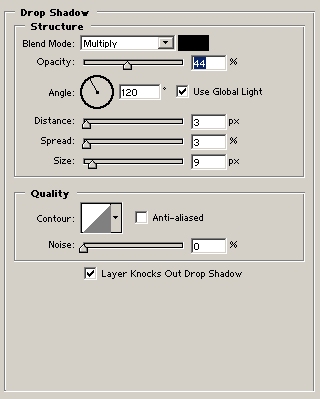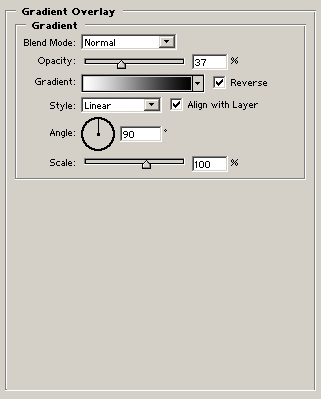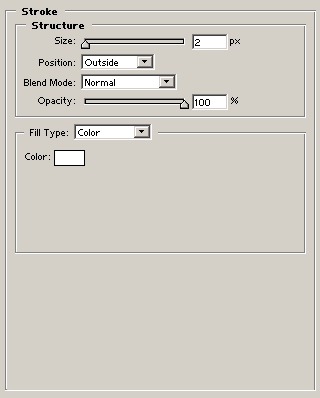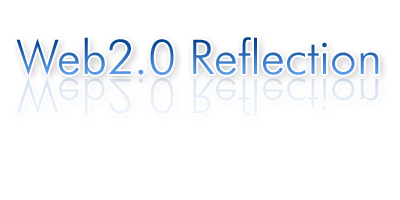|
|
Пишем текст в стиле Web 2.0
Шаг 1
Создаем новое изображение размером 400x200 пикселей (цвет фона - белый #FFFFFF),
на котором пишем цветом #0063DC нужное нам слово и выравниваем его по центру нашего
изображения. Нажимаем правой кнопкой на нашем текстовом слое и выбираем "Blending Options"
или сразу используем следующую комбинацию: Layer > Layer Style > Blending Options,
после чего выставляем параметры согласно рисункам ниже:
Шаг 2
Выбираем наш текстовый слой и делаем Layer > Duplicate Layer. Выбираем в меню Edit > Transform > Flip Vertical
и инструментом "Move Tool"  перемещаем этот слой под наш оригинальный слой в списке Layers. Теперь выбираем
в меню Layer > Rasterize > Layer, для нашего слоя и делаем его прозрачность Opacity 25%.
перемещаем этот слой под наш оригинальный слой в списке Layers. Теперь выбираем
в меню Layer > Rasterize > Layer, для нашего слоя и делаем его прозрачность Opacity 25%.
Шаг 3
Выбираем инструментом "Rectangular Marquee Tool"  половину нашего текстового слоя и делаем Select > Feather
с параметром 40 pixels, кликаем мышкой "ОК" и нажимаем клавишу Delete
на клавиатуре. Советуем поэкспериментировать с удалением, пока
отражение не получит эффект, который Вам понравится.
В результате, должно получиться так, как показано на нашем рисунке.
половину нашего текстового слоя и делаем Select > Feather
с параметром 40 pixels, кликаем мышкой "ОК" и нажимаем клавишу Delete
на клавиатуре. Советуем поэкспериментировать с удалением, пока
отражение не получит эффект, который Вам понравится.
В результате, должно получиться так, как показано на нашем рисунке.
|
| Категория: Photoshop | Добавил: GL_Loney (23.09.2009)
|
| Просмотров: 545
| Рейтинг: 0.0/0 |
|
| Статистика |

Онлайн всего: 1 Гостей: 1 Пользователей: 0 |
|